Bismillahirrahmanirrahim...
Pembaca mungkin tersenyum, membaca judul tulisan di atas karena ketika saya menuliskan judul itu juga merasa aneh dan senyum-senyum sendiri. Awalnya ikut diklat online biar tidak gaptek dan agak keren dikit. Eh... tidak tahunya ketika materi diklat sudah sampai pada Kalender Office 365 pikiran biar tidak gaptek dan agak keren sudah hilang tak berbekas. Kenapa?
Saya guru olahraga berada di sekolah dengan jam kerja 07.00-14.00. Setelah lepas dinas saya banyak kegiatan olahraga rutin seperti tennis lapangan, badminton, melatih tennis lapangan Junior dan ekstra kurikuler Futsal. Belum lagi kegiatan antar jemput isteri tercinta dan anak-anak, he...he... empat anak. Saya juga orang yang bawaanya agak sembrono kurang hati-hati alias pelupa. Sifat saya seperti ini sudah sering kali diingatkan isteri maupun teman dekat agar saya mencatat hal-hal penting, misalnya undangan turnamen, jadwal Bupati Cup, jadwal porprov dan seambreg kegiatan yang lain. Nah ini dia ketemu biangnya, ternyata dengan kalender O365 kelihatannya teguran dan peringatan isteri akan berkurang. Saya akan mencoba memanfaatkan kalender O365 dalam mengatur jadwal rutin harian, mingguan maupun bulanan dan acara insidental lainnya. Saya punya keinginan besar untuk memanfaatkan kalender O365 dengan sebaik-baiknya. Setiap saat alarm peringatan berbunyi mengingatkan agenda-agenda yang sudah terjadwal. Semula saya terbiasa dengan alarm dari isteri atau HP. Sekarang dengan mengenal kalender O365 saya akan mencoba membuat rencan agenda saya dengan lebih baik. Seperti apakah kalender O365 yang bisa membuat seorang guru olahraga tergelitik hatinya untuk memanfaatkannya?
Seperti telah dibahas pada tulisan saya sebelumnya, office 365 dan Email O365, maka ketika kita akan masuk dan mengeksplorasi fitur yang ada di kalender O365 kita cukup login dengan satu akun office 365.
Pertama kita login dulu ke office 365>klik "calendar".
[caption id="attachment_354981" align="aligncenter" width="300" caption="Masuk Kalender O365"][/caption]
Ketika Fitur Kalender telah diklik, maka akan tampil menu kalender yaitu harian(day), minggu kerja (Work Week), minggu (Week) dan bulan (Month).
a. Tampilan Harian (day)
[caption id="attachment_354983" align="aligncenter" width="300" caption="Tampilan Harian (Day)"]
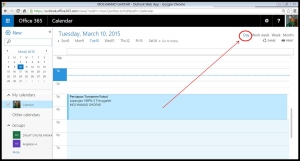
b. Tampilan Minggu Kerja (Work Week)
[caption id="attachment_354984" align="aligncenter" width="300" caption="Tampilan Minggu Kerja (Work Week)"]
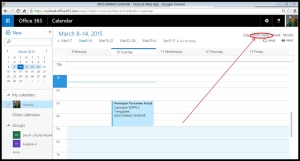
c. Tampilan Mingguan (Week)
[caption id="attachment_354985" align="aligncenter" width="300" caption="Tampilan Mingguan (Week)"]
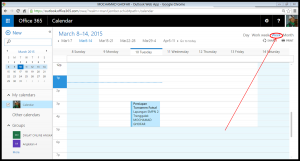
d. Tampilan Bulanan (Month)












